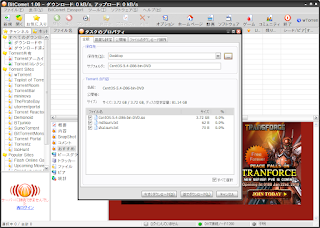XAMPPでWeb開発などをしている人は直ぐにVMPlayerに変えたほうが良い【7/8】
さて、今回はCentOSにインスコ(インストール)されているパッケージなどをアップデートする予定だ。基本的に、と言うよりむしろ現在では当然の如く、yumコマンドでパッケージをインストールする(ソースコンパイルやrpmを作ったりするのは一度やって置くべきだ)。
Yumex(Yum Extender)というGUIソフトを使うと、グラフィカルにインスコすることも出来るが、ここではあえてコマンドラインで入力する事にする。
まずはCentOSにログインしよう。前回OSのシャットダウンではなく、VMPlayerを直接閉じていれば、勝手にサスペンド状態になり、直前の状態から再開することが可能になる。これがVMPlayerの便利なところのひとつだ。
「仮想マシンの再生」をクリックすると、「仮想マシンの状態を復元しています...」となり、だいたい20秒前後で元の状態に戻る。こりゃ便利。